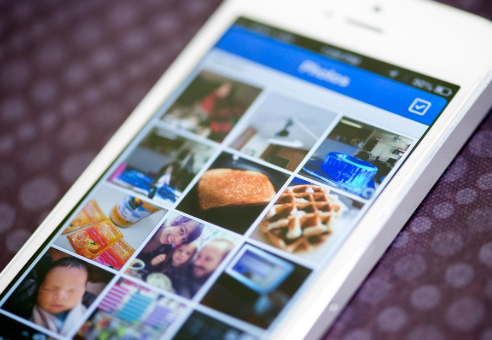Wie kann man Bilder vom iPhone 11 auf PC übertragen
Wie kann man Bilder vom iPhone 11 auf den Computer übertragen? Wenn Sie Ihre Bilder im Handy weiter bearbeiten oder speichern möchten, können Sie sie auf den Computer übertragen. Die Methode können Sie in diesem Artikel finden.
Das Auftreten vom iPhone 11 erregte großes Aufsehen. Warum ist das so? Die Gründe bestehen nicht nur in den umfassenden verbesserten Funktionen des Handys, z.B. längerer Batterielaufzeit, zuverlässigerem Wasserschutz bzw. schnellerem Smartphone Chip, aber auch in dem neuartigen Drei-Kamera-System vom iPhone 11 Pro, nämlich Ultraweitwinkel, Weitwinkel und Teleobjektiv.
Mehr Artikel für Fotos
Fotos bearbeiten
Das bahnbrechende Drei-Kamera-System hat einen äußerst breiten Funktionsumfang, aber es ist auch sehr einfach zu bedienen. Einfach gesprochen, basierend auf der aktuellen Weitwinkel- und Teleobjektiv, wird das iPhone 11 pro ein Urtraweitwinkel-Objektiv hinzufügt. Diese drei Kameras befinden sich im quadratischen Bereich in der oberen linken Ecke der Rückseite vom Handy.

bilder-vom-iphone-11-auf-pc-uebertragen-1
Video Tutorial: Bilder vom iPhone 11 auf PC übertragen
Mehr Beschreibungen über iPhone 11 Kamera und Fotos
1. Ultraweitwinkel-Kamera: 13mm f/2.4: Mit 13mm Brennweite und 120° Sichtfeld kann bis zu viermal mehr Umgebung aufgenommen werden.
2. Weitwinkelkamera: 26mm f/1.8: Mit 26 mm Brennweite, optischer Bildstabilisierung, 100 % Focus Pixels und am wichtigsten, mit neuer 12 Megapixel Sensor kann man schönere Fotos machen.
3. Kamera mit Teleobjektiv: 52mm f/2.0: Mit 52 mm Brennweite und 2x optischer Zoom kann die Kamera prächtigere Bilder in weiter Ferne einfangen.
1. Nachtmodus: Apple hat endlich einen Nachtmodus zum iPhone hinzugefügt, um mehr Bedürfnisse der Verbraucher nach besseren Fotos zu erfüllen. Der Nachtmodus des iPhone 11 muss nicht manuell aktiviert werden. Wenn Sie ein Bild bei schlechten Lichtverhältnissen aufnehmen, wird diese Funktion automatisch aktiviert und das Bildrauschen reduziert, um die Bildqualität zu verbessern.
2. Smart HDR: Die neue Generation von Smart HDR kann das Gesicht im Bild speziell identifizieren und optimieren. Darüber hinaus ist das iPhone 11 dazu fähig, die Glanzlichter und Schatten des Bildes fein abzustimmen. Ganz einfach gesprochen, wenn Sie Bilder bei schlechten Lichtverhältnissen aufnehmen, sind die Fotos besser, die Details reicher und die Bildqualität exquisiter.
3. Videoaufnahme: Die iPhone 11 Pro unterstützt die Aufnahme von 4K/60P-Videos mit erweitertem Dynamikbereich und Bildstabilisierung, die so gut wie einen Film ist. Drei Kameras mit Zoom können den vierfachen Betrachtungsbereich erreichen, und die Audio-Zoom-Funktion stellt sicher, dass Ton und Bild konsistent sind.
Neben den oben erwähnten Funktionen vom iPhone 11 gibt es eine Neuheit für alle iPhones – iOS 14. Dieses System erleichtert auch die Fotobearbeitung. Die neue Bilderverwaltung in iOS 14 ermöglicht es Drittanbieter-Apps, Fotos direkt von externen Geräten zu importieren und Änderungen direkt von Drittanbieter-Apps zu speichern, was die Bearbeitung vereinfacht.
Wie kann man Fotos zwischen drei Kameras tauschen?
Einfach gesagt, wenn die Brennweite geändert wird und die drei Kameras zum Umschalten ausgelöst werden, ist das Bild fast nahtlos, sodass drei Kameras Fotos umschalten können.
Obwohl die Kamerafunktion des iPhone 11, Bilder zu bearbeiten, sehr leistungsfähig sind, gibt es immer noch Fälle, in denen das Handy nicht fähig sein kann – möchten Sie das Bild verfeinern und weiterentwickeln? Oder Kopien der Fotos machen, Datenverlust verhindern, wertvolle Fotos besser erhalten und drucken? Dann übertragen Sie die Bilder vom iPhone 11 auf Ihren Computer! Wie schaffen Sie das? Laden Sie AnyTrans herunter!
Mit AnyTrans kann man nicht nur alle Bilder mit nur 1-Klick von iPhone/iPad/iPod touch ohne iTunes/iCloud sicher & einfach auf PC/Mac synchronisieren, sondern auch teilweise Fotos selektiv übertragen.
AnyTrans – iPhone Fotos Transfer
- Übertragen Sie innerhalb von 32 Sekunden über 3000 Fotos vom iPhone auf Ihren Laptop.
- Übertragen Sie alle Fotos wie Kamerarolle, Fotostream, Fotofreigabe usw.
- Kein Schaden für das Bild und wird in Originalqualität aufbewahrt.
- Geeignet für alle iPhone Modelle und iOS Systeme.
Herunterladen für Win100% sauber und sicher
Herunterladen für Mac100% sauber und sicher
Gratis Herunterladen * 100% sauber und sicher
Genauer Anweisungen für AnyTrans:
Schritt 1: Laden Sie AnyTrans auf Ihren Computer herunter und verbinden Sie Ihr iPhone 11 mit dem originären Datenkabel mit Ihrem PC. Die aktuelle Seite ist „Geräte-Manager“. Klicken Sie dann die Kategorie „Fotos“ in der oberen rechten Reihe der Seite.
Gratis Herunterladen * 100% sauber & sicher
Wenn Sie zum ersten Mal auf das iPhone 11 zugreifen, klicken Sie auf Ihrem Handy „Vertrauen“.
Schritt 2: Wenn Sie selektive Fotos vom iPhone 11 übertragen möchten (z.B Bilder-Kategorie), klicken Sie ganz oben auf „Zum Mac/PC“.
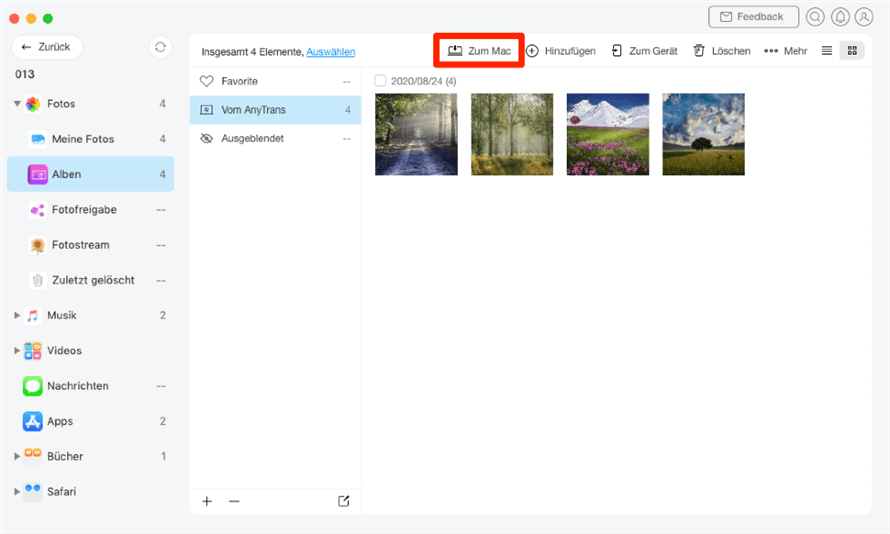
Die Fotos auf Computer senden
Sie können das Vorschaumodus verändern, indem Sie auf die Taste ![]() klicken. Sie können auch Fotos zwischen Geräten übertragen, indem Sie auf die Taste
klicken. Sie können auch Fotos zwischen Geräten übertragen, indem Sie auf die Taste ![]() klicken. Wenn Sie Fotos von Gerät zur iCloud hochladen möchten, klicken Sie auf die Taste
klicken. Wenn Sie Fotos von Gerät zur iCloud hochladen möchten, klicken Sie auf die Taste ![]() . Falls AnyTrans Ihre Fotos nicht richtig lädt, klicken Sie auf die Taste
. Falls AnyTrans Ihre Fotos nicht richtig lädt, klicken Sie auf die Taste ![]() um die Schnittsteller zu erneuen.
um die Schnittsteller zu erneuen.
Und Sie können auch die Fotos auch von Computer auf iPhone 11/11 Pro übertragen oder synchronisieren, z.B, ich möchte die Bilder von Mac auf iPhone 11 übertragen, Sie können sich über die folgende Methode informieren.
Schritt 3: Klicken Sie auf „Bilder“ und dann wählen Sie „![]() “ wie das Bild unten aus.
“ wie das Bild unten aus.
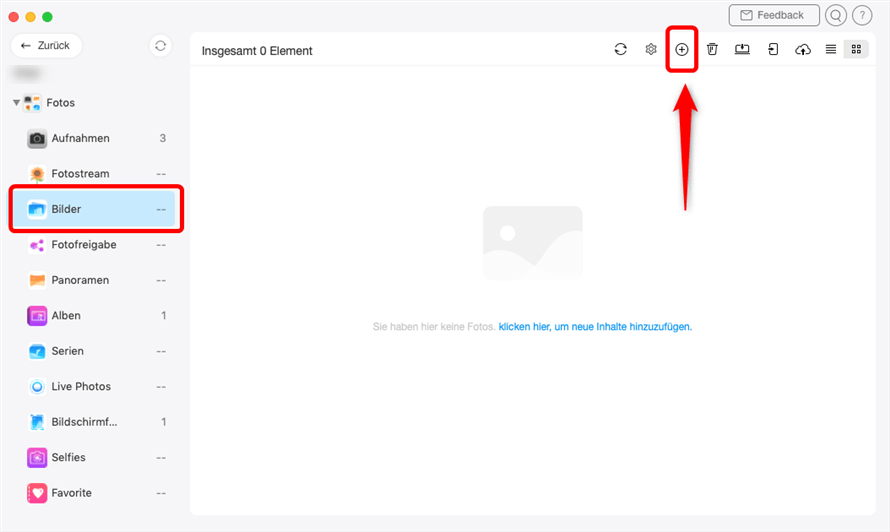
Bilder hinzufügen
Schritt 4: Wählen Sie die Fotos vom Mac aus > Dann klicken Sie auf den Knopf „Öffnen/Open“.
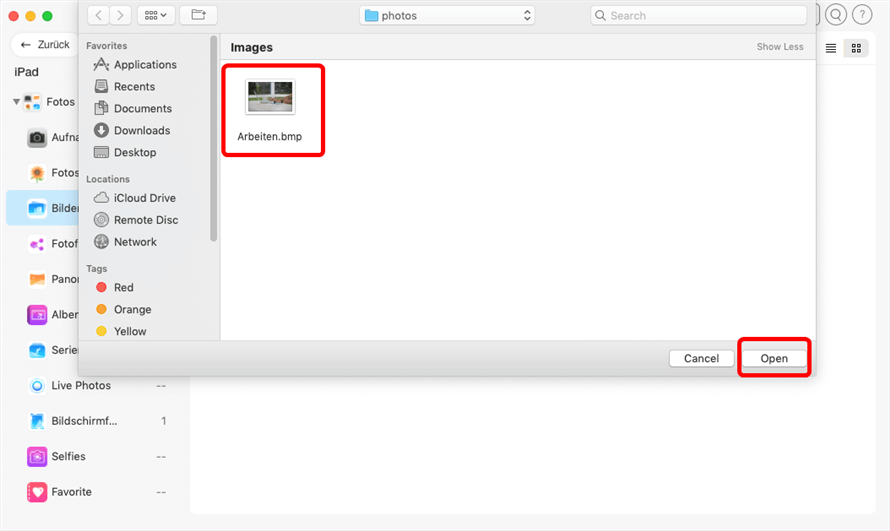
Foto wählen
Fazit
Ich hoffe, Ihnen die oben genannten Hinweise dabei helfen, Fotos besser zu übertragen und zu speichern. Tatsächlich ist es nicht schwierig, die Fotos vom iPhone 11 auf den Computer zu übertragen oder ganz einfach umgekehrt! Außerdem ist es unbestreitbar, dass die Verwendung von AnyTrans die Übertragung von Fotos erleichtern und beschleunigen kann! Wenn Sie die Fotos auf großem Bildschirm spiegeln oder genießen möchten, können Sie auch die Funktion über Bildschirmspiegelung erfahren. Laden Sie AnyTrans gerne kostenlos zum Ausprobieren herunter. Wenn Sie Fragen haben, schreiben Sie uns gerne per E-Mail.
Weitere Fragen über Produkt? Kontaktieren Sie bitte userem Support Team, um Lösungen schnell zu bekommen >